کار نکردن دوربین لپ تاپ لنوو
دوربین لپتاپ Lenovo روی رایانه شما کار نمیکند؟ نگران نباش رفع آن معمولاً اصلاً سخت نیست…
در اینجا 3 راه حل وجود دارد که به سایر کاربران کمک کرده است مشکل کار نکردن دوربین لپ تاپ لنوو را حل کنند. فقط کافی است در لیست پایین بیایید تا زمانی که لیستی را پیدا کنید که برای شما مناسب است.
راه حل 1 کار نکردن دوربین لپ تاپ لنوو : تنظیمات حریم خصوصی دوربین خود را تنظیم کنید
ویندوز به شما امکان میدهد تنظیمات حریم خصوصی دوربین را تغییر دهید تا کنترل کنید که آیا اجازه دسترسی به دوربین لپتاپ لنوو را میدهید و کدام برنامهها مجاز یا رد شدهاند.
در اینجا برای اطمینان از فعال بودن دوربین:
1) روی صفحه کلید خود، کلید لوگوی ویندوز را فشار دهید و camera را تایپ کنید. سپس روی Camera privacy settings کلیک کنید.
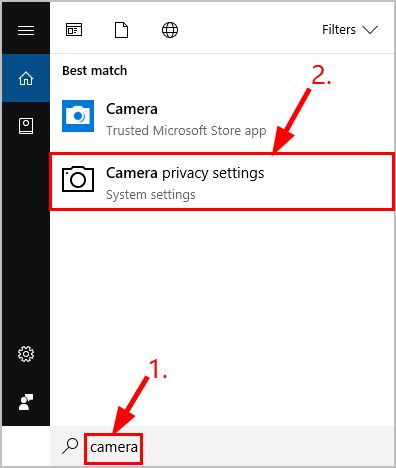
۲) مطمئن شوید که On Allow apps to access your camera را روشن کنید.
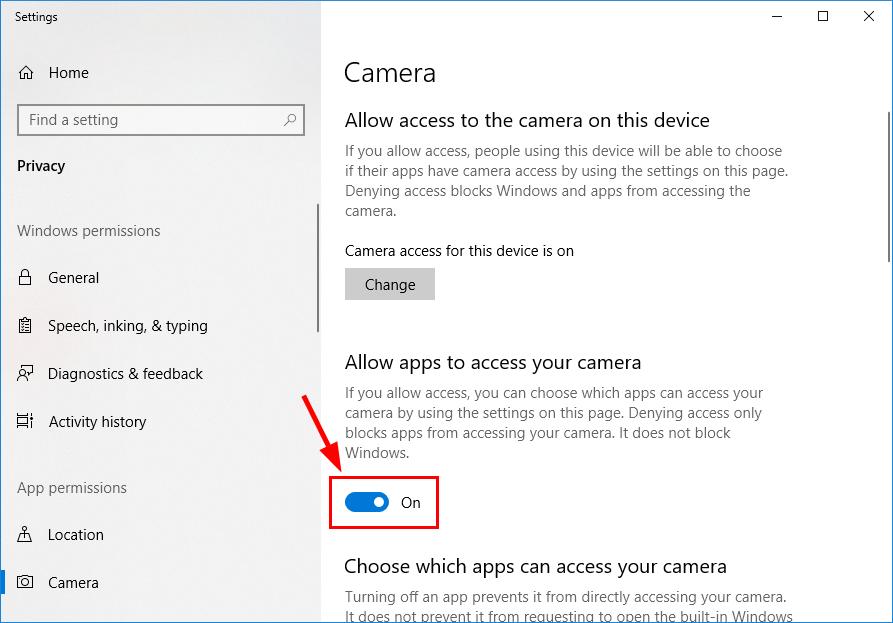
3) به پایین بروید تا برنامههایی را انتخاب کنید که به دوربین شما دسترسی داشته باشند و همه برنامههایی را که میخواهید به دوربین دسترسی داشته باشند روشن کنید.
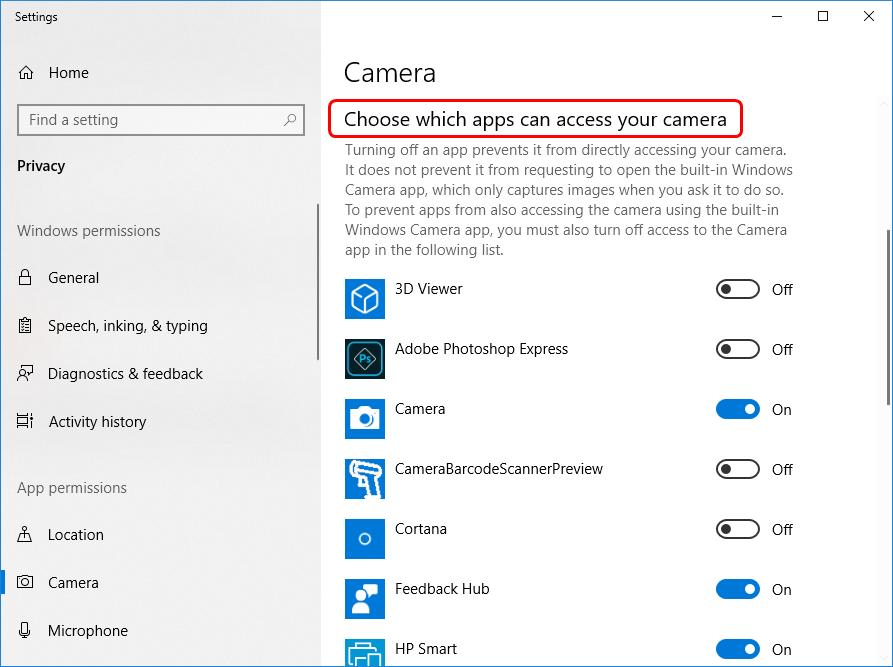
4) پنجره را ببندید، دوربین را تست کنید و ببینید درست کار می کند یا خیر. اگر کار می کند، تبریک می گویم – مشکل کار نکردن دوربین را با موفقیت حل کرده اید! اما اگر هنوز کار نمیکند، لطفاً روش 2 را در زیر امتحان کنید.
راه حل 2 کار نکردن دوربین لپ تاپ لنوو : درایور دوربین خود را به روز کنید
اگر از درایور دوربین اشتباه استفاده میکنید یا قدیمی است، این مشکل ممکن است رخ دهد. بنابراین باید درایور دوربین خود را به روز کنید تا ببینید آیا مشکل شما برطرف شده است یا خیر. اگر زمان، حوصله یا مهارت لازم برای بهروزرسانی دستی درایور را ندارید، میتوانید این کار را بهطور خودکار با «Driver Easy» انجام دهید.
Driver Easy به طور خودکار سیستم شما را تشخیص می دهد و درایورهای مناسب را برای آن پیدا می کند. نیازی نیست دقیقاً بدانید رایانه شما از چه سیستمی استفاده می کند، نیازی به خطر دانلود و نصب درایور اشتباه ندارید و نیازی نیست نگران اشتباه کردن در هنگام نصب باشید. Driver Easy همه اینها را کنترل می کند.
میتوانید درایورهای خود را بهطور خودکار با نسخه رایگان یا طرفدار Driver Easy بهروزرسانی کنید. اما با نسخه Pro فقط 2 مرحله طول می کشد:
1) Driver Easy را دانلود و نصب کنید.
2) Driver Easy را اجرا کنید و روی دکمه Scan Now کلیک کنید. سپس Driver Easy کامپیوتر شما را اسکن می کند و درایورهای مشکل را شناسایی می کند.
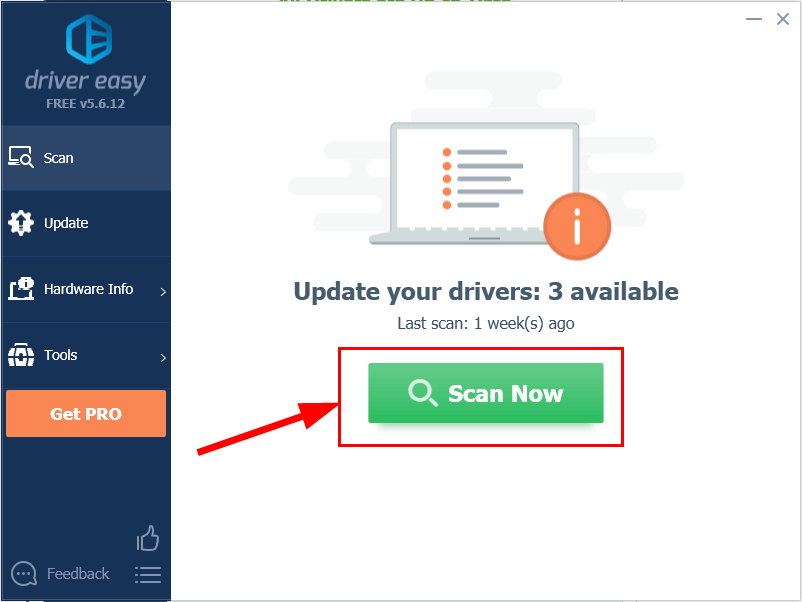
3) روی «Update All» کلیک کنید تا بهطور خودکار نسخه صحیح «همه درایورهایی که گم شدهاند یا قدیمی هستند» روی سیستم شما دانلود و نصب شوند (این به نسخه حرفهای نیاز دارد )
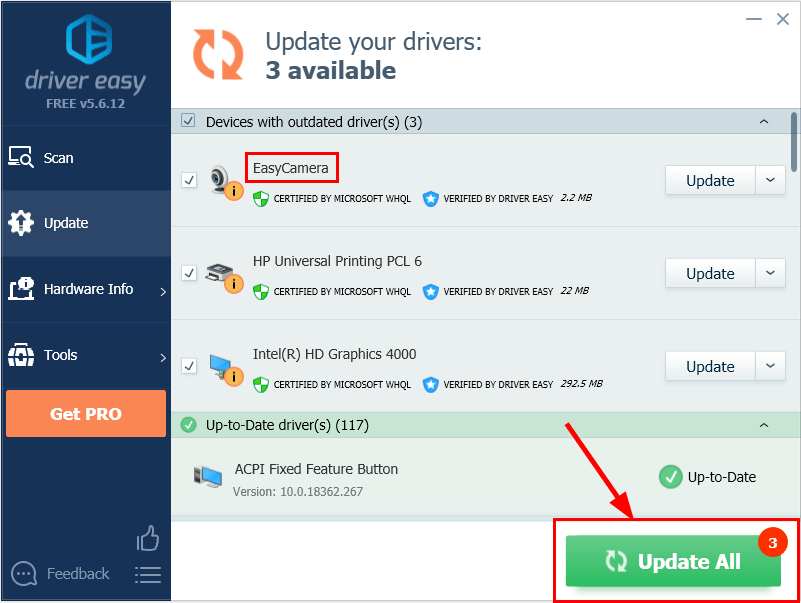
4) رایانه خود را مجدداً راه اندازی کنید تا تغییرات اعمال شوند.
5) دوربین لپ تاپ خود را بررسی کنید تا ببینید مشکل حل شده است یا خیر. اگر بله، پس عالی است! اگر مشکل همچنان ادامه دارد، لطفاً به «رفع 3» در زیر بروید.
راه حل 3: درایور دوربین خود را دوباره نصب کنید
همچنین ممکن است درایور دوربین فعلیتان خراب یا در تضاد با Windows 10 باشد و مشکل کار نکردن دوربین را ایجاد کند. میتوانیم قبل از نصب مجدد درایور را حذف نصب کنیم تا ببینیم مشکل را برطرف میکند یا خیر.
در اینجا نحوه انجام آن آمده است:
۱) روی صفحهکلید، کلید نشانواره Windows و R را همزمان فشار دهید، سپس devmgmt.msc را در کادر تایپ کنید و Enter را فشار دهید.
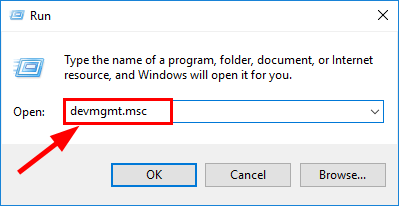
۲) روی Cameras یا Imaging devices دوبار کلیک کنید تا دستگاه دوربین شما نمایان شود.
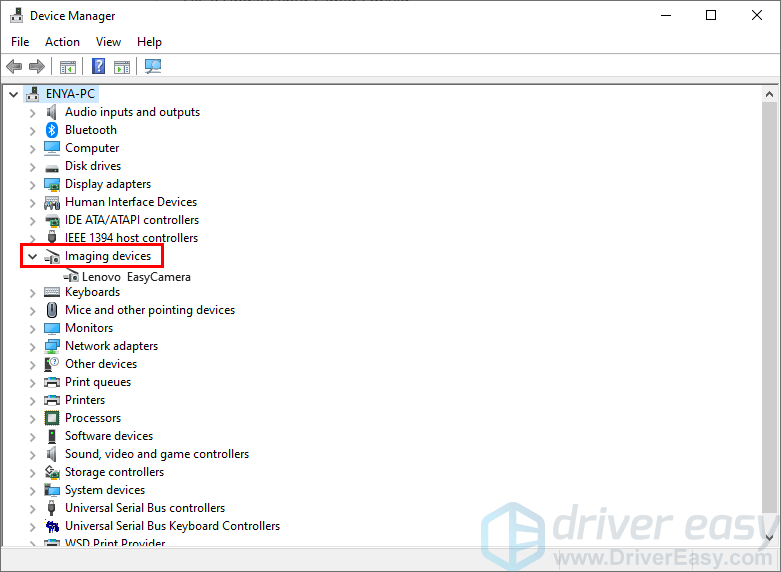
3) روی دستگاه دوربین خود کلیک راست کرده و بر روی Uninstall device کلیک کنید.
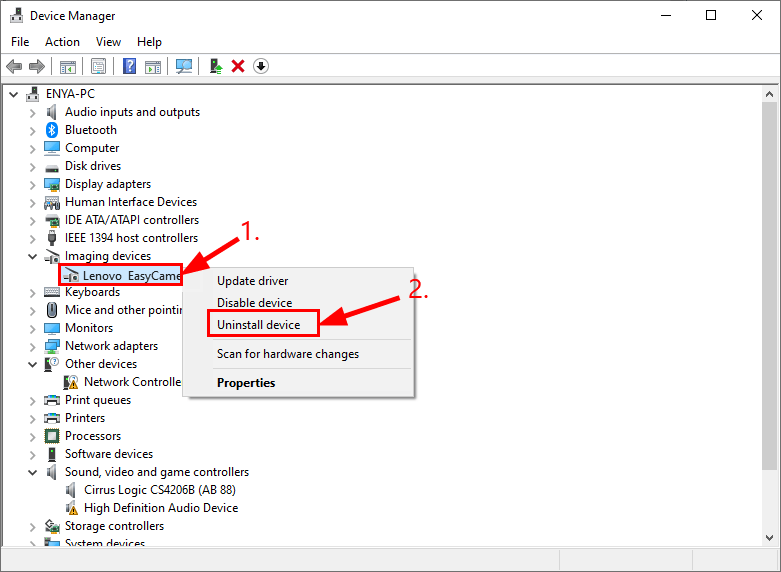
4) برای تأیید حذف نصب، روی «Yes » کلیک کنید.
۵) رایانه خود را راهاندازی مجدد کنید.
۶) روی صفحهکلید، کلید نشانواره Windows و R را همزمان فشار دهید، سپس devmgmt.msc را در کادر تایپ کنید و Enter را فشار دهید.
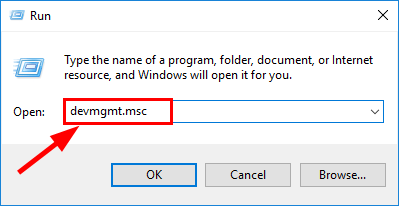
۷) روی Action > Scan for hardware changes کلیک کنید تا ویندوز بتواند درایور را برای رایانه شخصی شما مجدداً نصب کند (البته یک درایور عمومی).
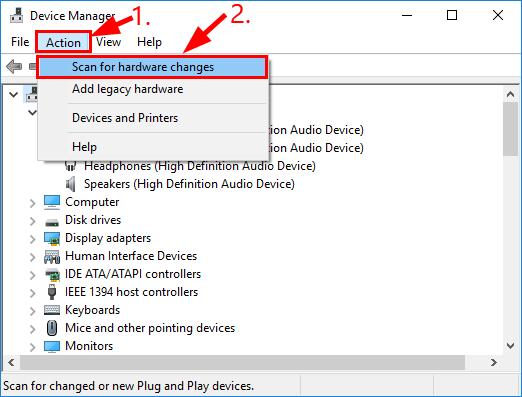
8) دوربین خود را بررسی کنید و ببینید درست کار می کند یا خیر.
امیدواریم با موفقیت مشکل دوربین لپتاپ Lenovo را برطرف کرده باشید. اگر ایده یا پیشنهادی دارید، لطفاً در زیر برای ما کامنت بگذارید. با تشکر برای خواندن!
کار نکردن دوربین لپ تاپ لنوو
ترجمه شده توسط سایت دریای شرق از سایت
کپی بدون ذکر نام و لینک سایت دریای شرق ممنوع است !











